Excel 作为一款强大的数据处理工具,广泛应用于各个领域,特别是在财税工作中,它不仅可以帮助财会人员进行复杂的数据计算和分析,还能通过其丰富的数据管理功能提高工作效率,筛选功能便是其中的一项重要功能,它能够快速地从大量数据中提取出符合特定条件的信息,极大地简化了数据处理的流程,本文将详细介绍 Excel 的筛选功能及其在财税工作中的具体应用,帮助财务人员更高效、准确地完成工作任务。
Excel 筛选功能概述
Excel 的筛选功能允许用户根据特定条件对数据进行过滤,只显示符合条件的行,同时隐藏不符合条件的行,这对于处理大型数据集尤其有用,可以迅速找到所需信息,节省时间,筛选功能主要有以下几种类型:
1、自动筛选:这是最常用的一种筛选方式,适用于大多数基本的数据筛选需求。
2、高级筛选:适用于更复杂的筛选条件,可以设置多个条件,并且可以选择复制筛选结果到新的位置。
3、自定义筛选:允许用户自定义筛选条件,如大于某个值、包含某个文本等。
如何使用 Excel 筛选功能
1. 自动筛选
自动筛选是最简单和最常用的筛选方式,以下是使用步骤:
1、选择数据范围:首先选中包含数据的整个表格或特定列。
2、启用筛选:点击“数据”选项卡,在“排序与筛选”组中点击“筛选”按钮,每个列标题旁边会出现一个下拉箭头。
3、设置筛选条件:点击列标题旁边的下拉箭头,选择“文本过滤器”、“数字过滤器”或“日期过滤器”,然后选择具体的筛选条件。
4、查看筛选结果:符合条件的数据行将显示出来,不符合条件的行将被隐藏。
2. 高级筛选
高级筛选适用于需要设置多个筛选条件或进行更复杂操作的情况,以下是使用步骤:
1、准备条件区域:在表格的一个空白区域,设置筛选条件,假设你要筛选“销售额”大于 10000 且“地区”为“华东”的记录,可以在条件区域输入:
- A1: 销售额

- A2: >10000
- B1: 地区
- B2: 华东
2、选择数据范围:选中包含数据的整个表格。
3、启用高级筛选:点击“数据”选项卡,在“排序与筛选”组中点击“高级”按钮。
4、设置高级筛选参数:
- 在弹出的对话框中,选择“列表区域”为你的数据范围。
- 选择“条件区域”为你之前设置的条件区域。
- 选择“筛选列表(在原有位置筛选)”或“将结果复制到其他位置”。
5、查看筛选结果:根据设置的条件,符合条件的数据将显示出来。
3. 自定义筛选
自定义筛选允许用户根据自己的需求灵活设置筛选条件,以下是使用步骤:
1、选择数据范围:选中包含数据的整个表格或特定列。
2、启用筛选:点击“数据”选项卡,在“排序与筛选”组中点击“筛选”按钮。
3、设置自定义筛选条件:点击列标题旁边的下拉箭头,选择“自定义筛选”,在弹出的对话框中,设置具体的筛选条件,如“大于”、“等于”、“包含”等。
4、查看筛选结果:符合条件的数据行将显示出来,不符合条件的行将被隐藏。
财税工作中筛选功能的应用实例
1. 应收账款管理
在应收账款管理中,财务人员需要定期检查哪些客户的款项已到期但尚未支付,通过使用 Excel 的筛选功能,可以快速找到这些客户。
- 选择“到期日”列,设置筛选条件为“小于”当前日期。
- 选择“已付款”列,设置筛选条件为“等于”0。
这样,就能快速找到所有已到期但未支付的应收账款记录,及时采取催收措施。
2. 费用报销审核
在费用报销审核过程中,财务人员需要确保每笔费用的合规性和合理性,通过使用 Excel 的筛选功能,可以快速找到不符合规定的费用记录。
- 选择“报销金额”列,设置筛选条件为“大于”某个阈值(如 1000 元)。
- 选择“报销类别”列,设置筛选条件为“等于”特定类别(如“差旅费”)。
这样,就能快速找出金额较大或类别特殊的报销记录,进一步审核其合规性。
3. 税务申报准备
在税务申报准备过程中,财务人员需要整理各类税务数据,确保申报的准确性,通过使用 Excel 的筛选功能,可以快速找到所需的数据。
- 选择“收入类型”列,设置筛选条件为“等于”特定类型(如“销售收入”)。
- 选择“月份”列,设置筛选条件为“等于”某个特定月份(如 10 月)。
这样,就能快速提取出特定类型的收入数据,为税务申报提供准确的数据支持。
Excel 的筛选功能是一项非常实用且强大的工具,能够帮助财务人员高效、准确地处理各种数据,无论是应收账款管理、费用报销审核还是税务申报准备,筛选功能都能极大地提升工作效率,减少人为错误,掌握并熟练运用这些技巧,将使财务人员在日常工作中更加得心应手,希望本文能对广大财务人员有所帮助,提升大家的工作效率和质量。